Perekam AVI Gratis - 4 Cara Terbaik untuk Merekam Video Layar sebagai Format AVI
Saat Anda ingin menangkap apa yang ada di desktop komputer Anda dan menyimpannya sebagai video AVI berkualitas tinggi, apa perekam AVI gratis terbaik? AVI adalah file yang sering digunakan yang menyimpan audio dan video menggunakan berbagai codec, seperti DivX dan XviD. Untuk membagikan rekaman layar untuk beberapa tujuan bisnis, perekam layar AVI gratis harus menjadi pilihan awal. Artikel ini mengidentifikasi dan membagikan 4 perekam layar AVI gratis teratas. Temukan saja alat yang paling sesuai.

Bagian 1: 4 Perekam Layar AVI Gratis Teratas
Top 1: Perekam Layar Gratis FVC
Perekam Layar Gratis FVC adalah perekam layar AVI online gratis yang sangat baik untuk Windows dan Mac. Cukup luncurkan perekam layar berbasis web untuk merekam aktivitas apa pun di layar dalam format AVI. Ini menyediakan beberapa opsi khusus untuk mengubah format video, seperti codec video, kecepatan bingkai, kualitas video, dan banyak lagi.
1. Rekam video layar dalam format AVI, MP4, WMV, dan lainnya.
2. Menghasilkan rekaman layar berkualitas tinggi tanpa lag.
3. Gratis tanpa watermark atau batas panjang.
4. Kompatibel dengan Chrome, Firefox, Safari, dan lainnya.
Cara Merekam Layar ke AVI Free Online
Langkah 1: Saat Anda perlu merekam layar dalam video berkualitas tinggi, buka browser web dan buka perekam layar AVI gratis. tekan Memasukkan kunci untuk meluncurkan program dan klik Mulai merekam dan ikuti petunjuk untuk mendapatkan peluncur.

Langkah 2: Klik Area perekaman menu untuk merekam layar penuh atau area kustom. Aktifkan Pembicara menu untuk merekam layar bersama dengan audio. Tentu saja, Anda dapat menambahkan narasi sulih suara dengan Kamera opsi dan Mikropon pilihan sesuai dengan kebutuhan Anda.

Langkah 3: Pergi ke Pengaturan di kanan bawah untuk memilih format AVI yang diinginkan. Ini memungkinkan Anda untuk mengubah format video, codec video, kualitas video, dan kecepatan bingkai. Anda juga dapat memilih folder tujuan untuk menyimpan video yang direkam dalam format AVI.
Langkah 4: Klik REC tombol untuk memulai proses perekaman setelah hitungan mundur. Saat Anda menekan Berhenti tombol, Anda akan disajikan dengan riwayat rekaman. Kemudian Anda dapat mengunduh rekaman, mengganti nama, menghapus, atau membagikannya dengan situs media sosial secara langsung.

2 Teratas: CamStudio
Apa itu CamStudio? Ini adalah perangkat lunak perekam layar AVI gratis untuk pengguna PC. Saat Anda ingin merekam sesuatu di desktop Anda, seperti presentasi, konferensi online, rekam tutorial. Camstudio harus menjadi cara yang diinginkan. Selain itu, gratis untuk diunduh.
Pro
- 1. Sumber terbuka dan gratis untuk digunakan tanpa registrasi.
- 2. Tidak ada batasan waktu perekaman.
- 3. Sangat mudah dimengerti dan digunakan.
- 4. Sangat dapat disesuaikan dengan banyak pilihan.
- 5. Menghasilkan keluaran berkualitas tinggi.
Kontra
- 1. Penginstal berisi perangkat lunak tambahan yang berpotensi, seperti OpenCandy.
- 2. Ukuran file keluaran sangat besar.
- 3. Ini hanya dapat menyimpan rekaman dalam AVI atau SWF. (Konversi SWF ke MP4 sini)
- 4. Perekam AVI gratis ini dapat menggunakan banyak sumber daya CPU Anda.
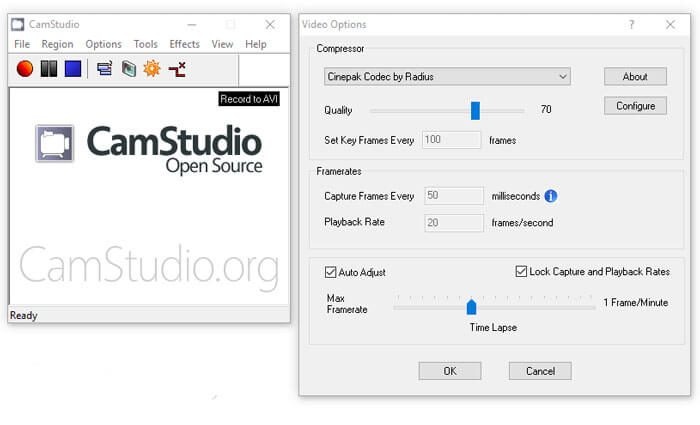
Top 3: Perekam Layar ke AVI
Seperti namanya, perekam layar AVI gratis ini dapat menangkap layar monitor apa pun dari sistem multi-monitor bersama dengan audio dan menyimpannya sebagai video AVI. Selain itu, dapat merekam aktivitas layar dan gerakan mouse Anda. Ini menyematkan pemutar video dan banyak opsi khusus.
Pro
- 1. Tidak ada persyaratan tambahan codec yang diinstal.
- 2. Mengintegrasikan antarmuka pengguna yang baik dan mudah digunakan.
- 3. Pratinjau rekaman layar dengan pemutar video built-in.
- 4. Tambahkan teks atau gambar watermark ke perekaman layar.
- 5. Ringan dan bekerja dengan lancar.
Kontra
- 1. Perekam AVI gratis ini hanya mendukung Windows XP / Vista / 7/8.
- 2. GUI-nya sederhana, hanya mengintegrasikan beberapa opsi.
- 3. Tidak memiliki manual bantuan atau hal serupa.
- 4. Ini menampilkan iklan selama berjalan.
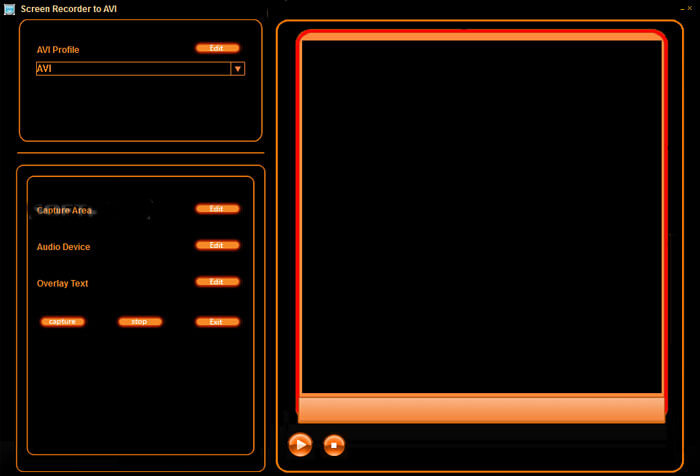
4 Teratas: Pengambilan Video Debut
Pengambilan Video Debut adalah perekam video AVI dan perekam layar untuk PC. Ini juga menyediakan versi pro, tetapi freeware ini cukup untuk merekam layar Anda dalam video AVI. Itu dapat merekam dan menangkap video dari hampir semua sumber, seperti layar komputer Anda, webcam, atau bahkan kaset VHS. Dan kemudian simpan sebagai AVI, FLV, dan WMV.
Pro
- 1. Rekam video 4: 3 atau 16: 9.
- 2. Tambahkan keterangan teks atau cap waktu ke perekaman layar.
- 3. Sesuaikan ukuran, resolusi, dan kecepatan bingkai.
- 4. Sorot mouse saat merekam layar.
- 5. Mendukung perekaman video selang waktu.
Kontra
- 1. Antarmuka terlihat agak ketinggalan jaman.
- 2. Konfigurasi tersebut cukup sulit dipelajari untuk pemula.
- 3. Kurangnya beberapa fitur pengeditan lanjutan.
- 4. Tidak tersedia untuk Mac.
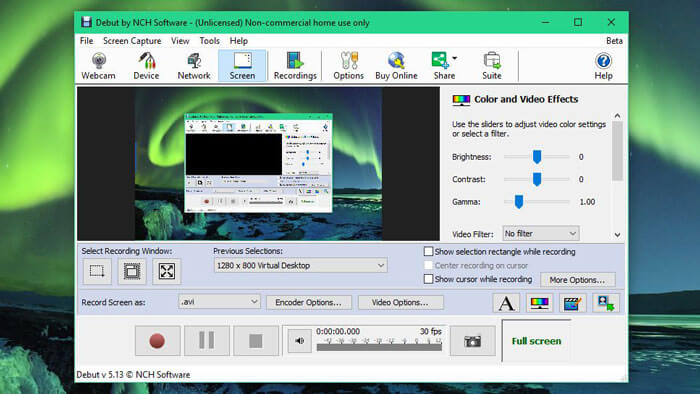
Bagian 2: Tanya Jawab tentang AVI Screen Recorder
1. Mengapa Anda Harus Merekam Video Layar sebagai AVI?
Seperti yang disebutkan di atas, format AVI menggunakan beberapa codec video lossless, seperti DivX dan XviD. Saat Anda ingin merekam video layar dengan kualitas asli, perekam layar AVI adalah pilihan bagus yang harus Anda pertimbangkan.
2. Dapatkah Saya Menggunakan Game Bar sebagai Perekam Layar AVI Default untuk Windows?
Tidak. Saat Anda ingin merekam video layar pada Windows 10, Game Bar harus menjadi pilihan terbaik. Tetapi video disimpan sebagai file MP4, dan tangkapan layar disimpan sebagai file PNG.
3. Bagaimana cara merekam Video AVI di VLC Media Player?
VLC Media Player menawarkan Merekam fitur. Anda dapat melakukan streaming video online dan merekamnya dengan menekan tombol Rekam. Namun terkadang hanya menangkap layar hitam dengan audio karena masalah hak cipta. Tentu saja, Anda cukup memilih perekam layar AVI online sebagai alternatif.
Kesimpulan
Berdasarkan pembagian di atas, Anda harus memahami cara merekam layar di AVI secara gratis. Artikel tersebut telah mencantumkan 4 perekam layar AVI gratis teratas untuk membantu Anda melakukan pekerjaan tanpa membayar sepeser pun. FVC Free Screen Recorder adalah pilihan yang sangat baik untuk merekam video dalam format AVI.



 Video Converter Ultimate
Video Converter Ultimate Perekam Layar
Perekam Layar



